블로그도 아름답게 꾸몄고, 글도 열심히 작성했지만 이 단계에선 아직 검색창에 뜨지 않는다. 접속자는 한 명도 없고, 조회수도 오르지 않는다. 방문객을 만들기 위해서, 우리는 우리 사이트를 검색엔진에 “등록”하는 과정을 거쳐야 한다.
검색 엔진은 다양하다. 구글, 네이버, 빙, 다음. 그 외에도 많은 검색 엔진이 있으며, 각 엔진 별로 다른 색인을 가지고 있다. 검색에 나의 블로그가 노출되려면, 이 색인에 내 글의 주소들이 등록되어 있어야 한다.
이번 글에서는 여러 검색 엔진 중 구글에 대해 알아볼 것이다. 다른 검색 엔진의 경우에는 추후에 다뤄보겠다.
구글 서치 콘솔 Google Search Console
구글 서치 콘솔은 구글에서 제공하는 사이트 관리 도구이다. 이를 통해 우리는 내 글들을 구글의 색인에 등록할 수 있고, 클릭수, 노출수, CTR과 같은 정보를 얻을 수 있다.
1. 도메인 입력
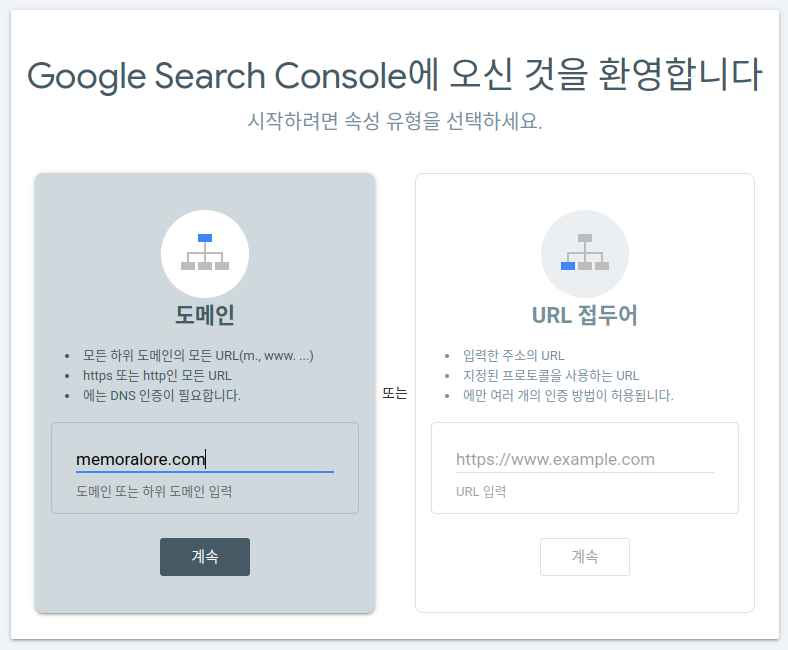
구글 서치 콘솔을 이용하기 위해서는 우선 내 사이트를 서치 콘솔에 등록해야 한다. 구글 아이디로 로그인을 하고 나면 위와 같은 화면이 뜰 것이다. 간단하게 “도메인” 유형을 선택하여 등록해준다. 자신의 도메인을 입력하고 계속을 눌러주면 끝.
2. TXT 레코드 복사
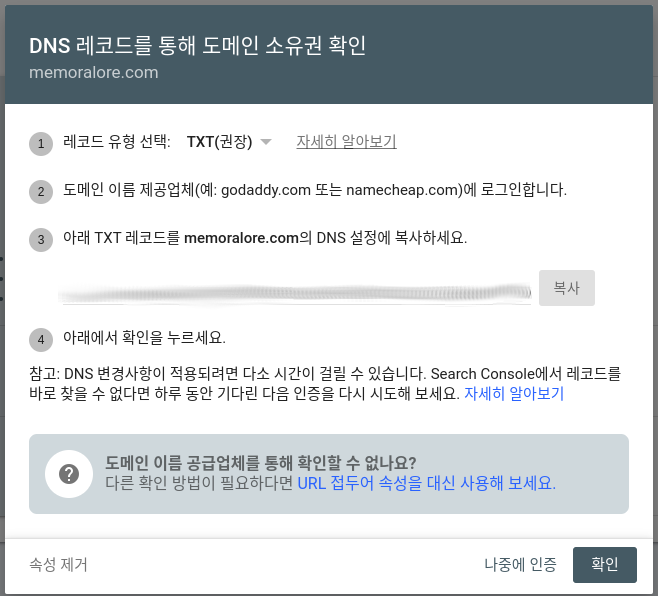
도메인을 입력한 이후에는 이 도메인이 실제로 내 도메인이 맞는지 확인하는 과정을 거친다. 구글 서치 콘솔에서는 이 과정에서 DNS를 이용한다.
우선 레코드 유형을 TXT로 설정한 다음, 3번 항목에서 보이는 TXT 코드를 복사한다. 이 코드를 내 도메인의 DNS 설정에 넣어주면 구글 서치 콘솔이 사용자 계정이 맞다는 것을 확인하는 형식이다.
3. DNS 등록
DNS 설정을 건드리기 위해 우리는 도메인을 구매한 제공업체의 사이트에 들어가야 한다.
나는 cafe24에서 구매했기에, cafe24를 기준으로 설명해보겠다.

도메인 관리에서 “도메인 부가서비스 – DNS 관리”에 들어간다.
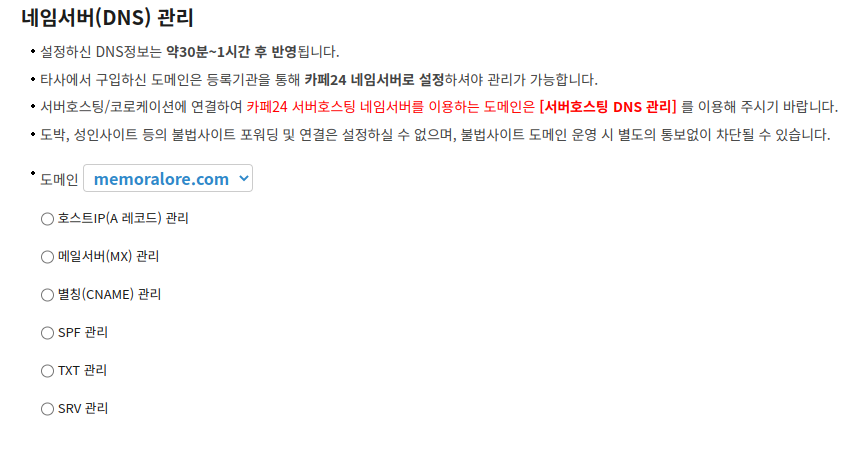
그러면 위와 같은 창이 뜰텐데, 우리는 TXT를 사용하기로 했기 때문에 TXT 관리를 선택하면 된다.
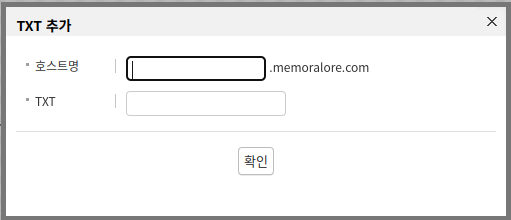
이후 “TXT 추가”를 선택하고, 위에 나오는 창에서 호스트명은 비워두고 TXT란에 아까 복사했던 코드를 넣어주면 된다.
4. 30분-1시간 동안 기다리기
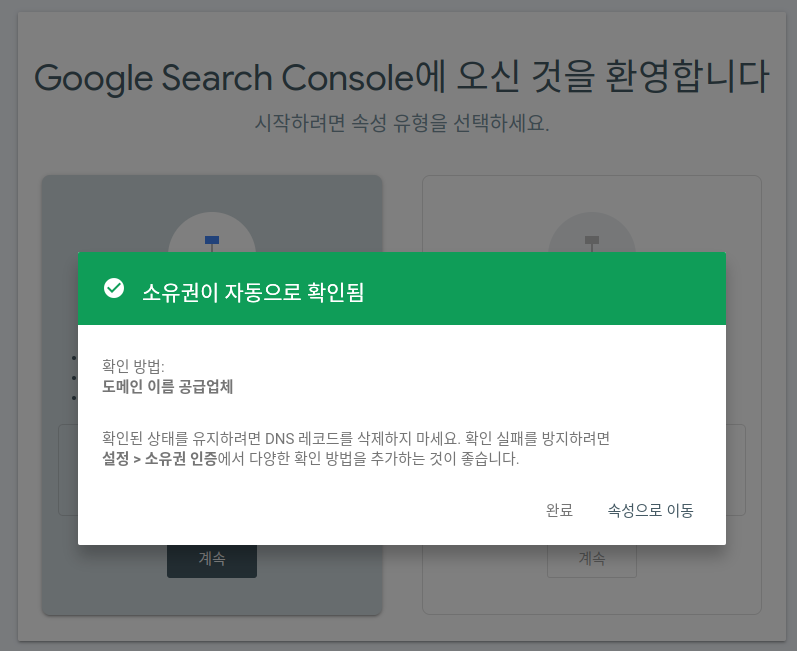
30분-1시간 뒤 다시 구글 서치 콘솔에 접속하면 위와 같이 소유권이 확인된 것을 볼 수 있다. 이제 “속성으로 이동”을 선택하여 구글 서치 콘솔을 이용할 수 있다.
5. 색인 생성까지 기다리기
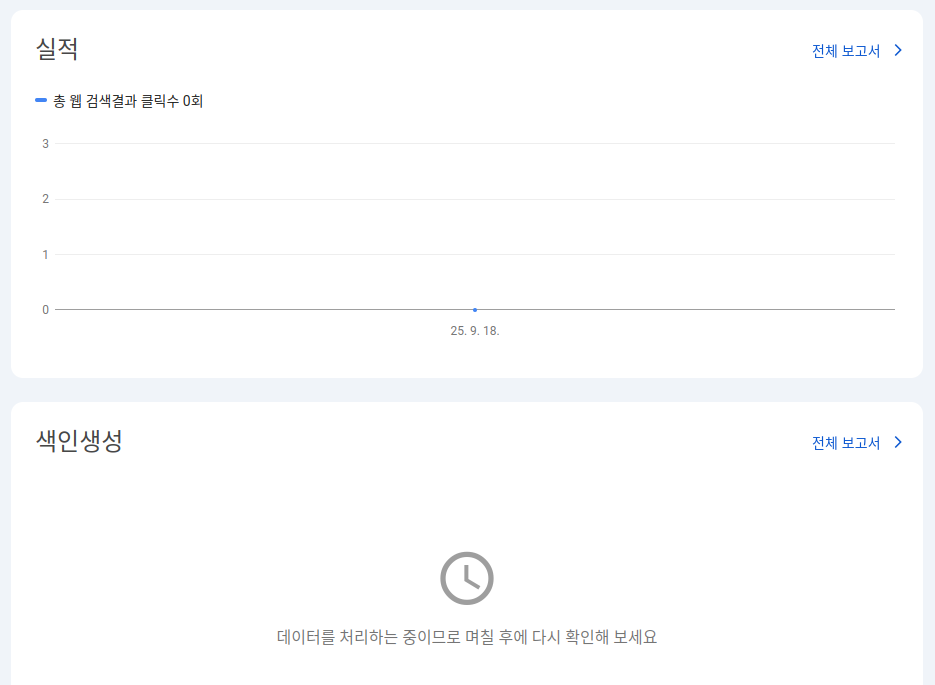
이제 막 사이트가 등록되었기에 색인 생성이 하나도 되지 않은 상태이다. 따라서 위 사진처럼 뜰 텐데, 며칠 동안 기다리면 색인이 생성된다.
내 경우에는 대략 1주일 이후부터 색인이 생성되기 시작했는데, 많이 느린데다 굳이 기다릴 필요가 없으니 아래 방법을 써보자.
번외 – 색인 직접 등록하기
기다려도 되긴 하지만, 기다리기 답답한 경우 직접 색인을 생성해달라고 요청할 수 있다. 색인 생성이 꼭 되는 건 또 아니기 때문에, 나는 글을 쓰고 난 뒤에 즉각 색인 생성을 요청하는 편이다. 지금 단계에서 사용하기 보단 나중에 블로그 활성화할 때 쓰는 방법!

우선 색인을 생성하고 싶은 페이지를 위의 URL 검사에 입력해준다.
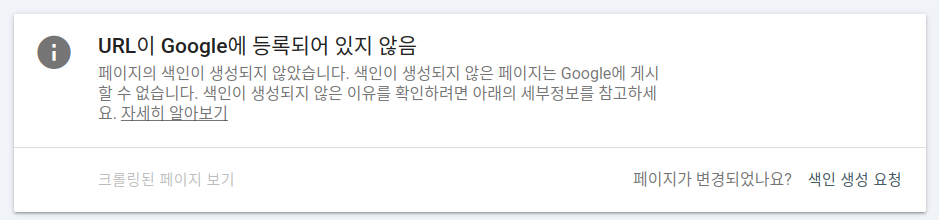
등록이 되어 있지 않다면 위 사진처럼 나올 텐데, 간단히 색인 생성 요청을 클릭하면 구글에서 검토 후 색인을 생성해 준다. 여러 번 요청해도 의미 없으니 한 번만 하면 된다.
마치며
여기까지 진행했다면 이제 블로그 개설은 끝난 거나 다름 없다. 며칠 뒤면 검색 엔진에 내 글이 보이기 시작할 거다. 아직은 글이 몇 개 안되니 첫 페이지에 노출이 되지 않을 수는 있으나, 검색이 된다면 성공이다. 이를 위해 자신의 글을 제목 그대로 검색창에 쳐보자.
이제 검색 노출도 되니, 다음 글에서는 블로그에 광고를 넣는 방법, 즉 구글 애드센스에 대해 알아보겠다.
